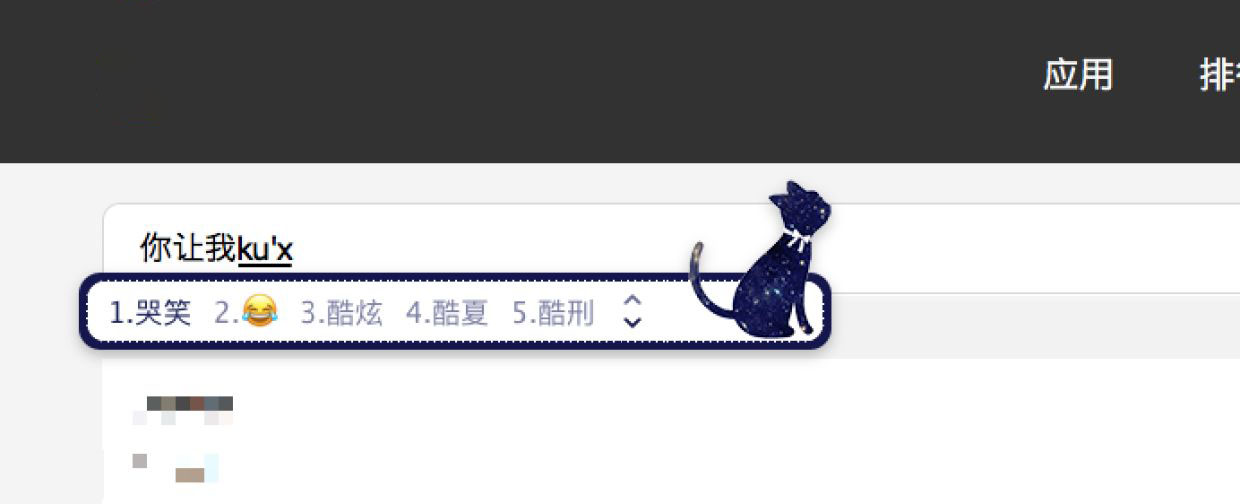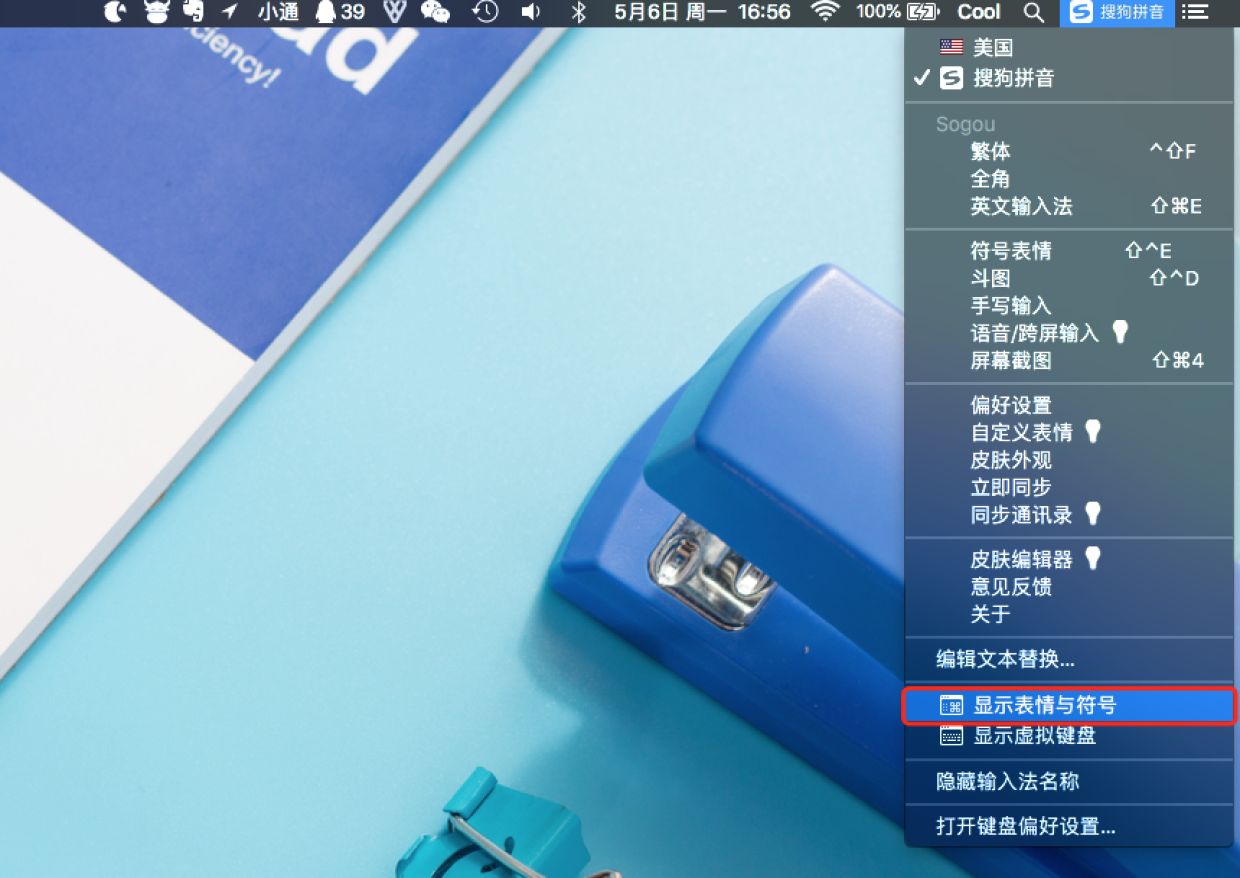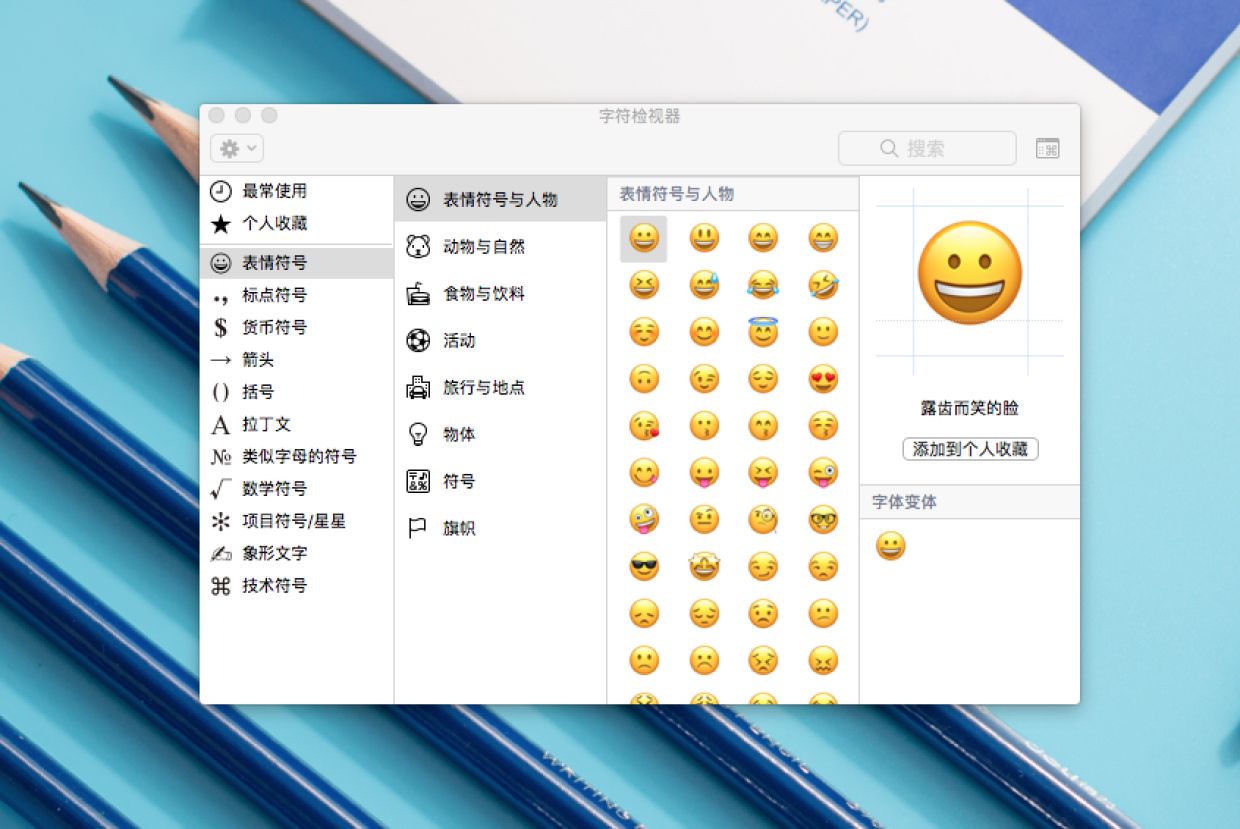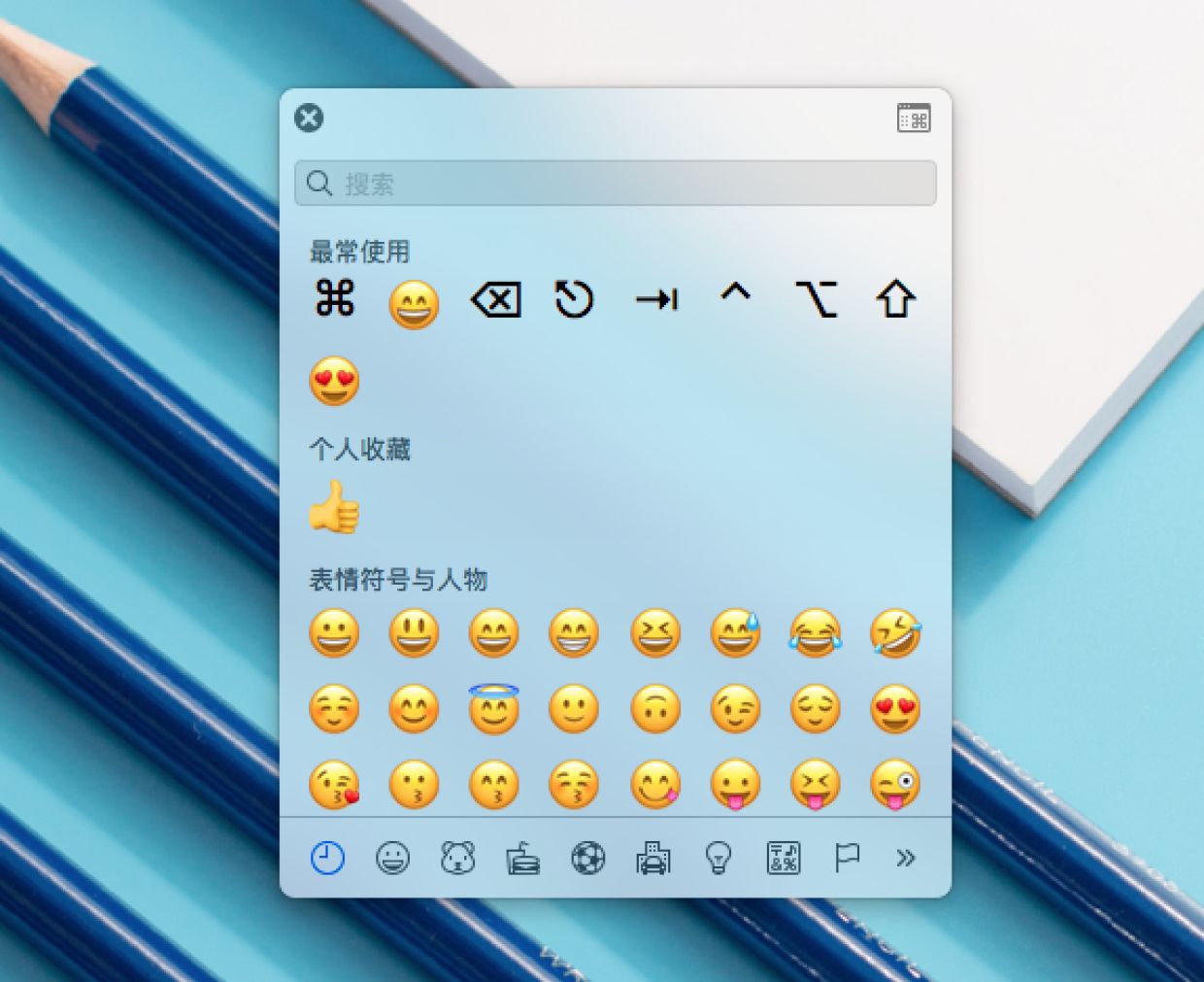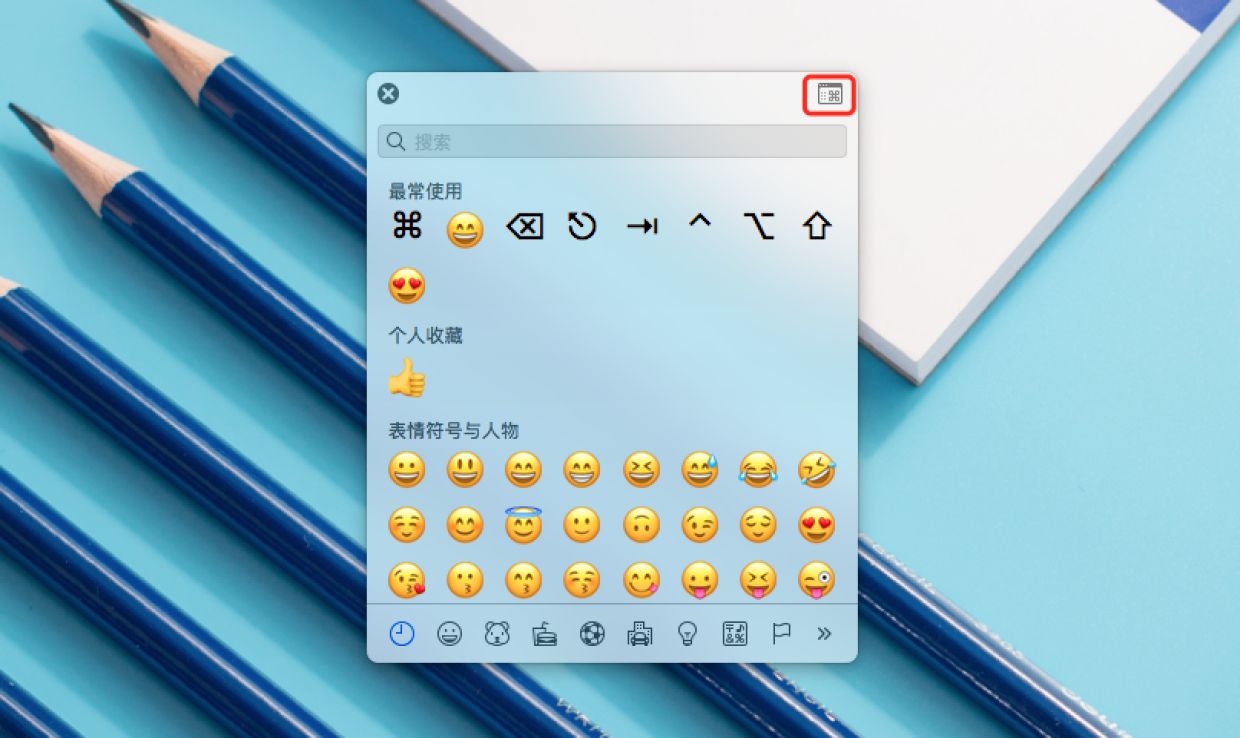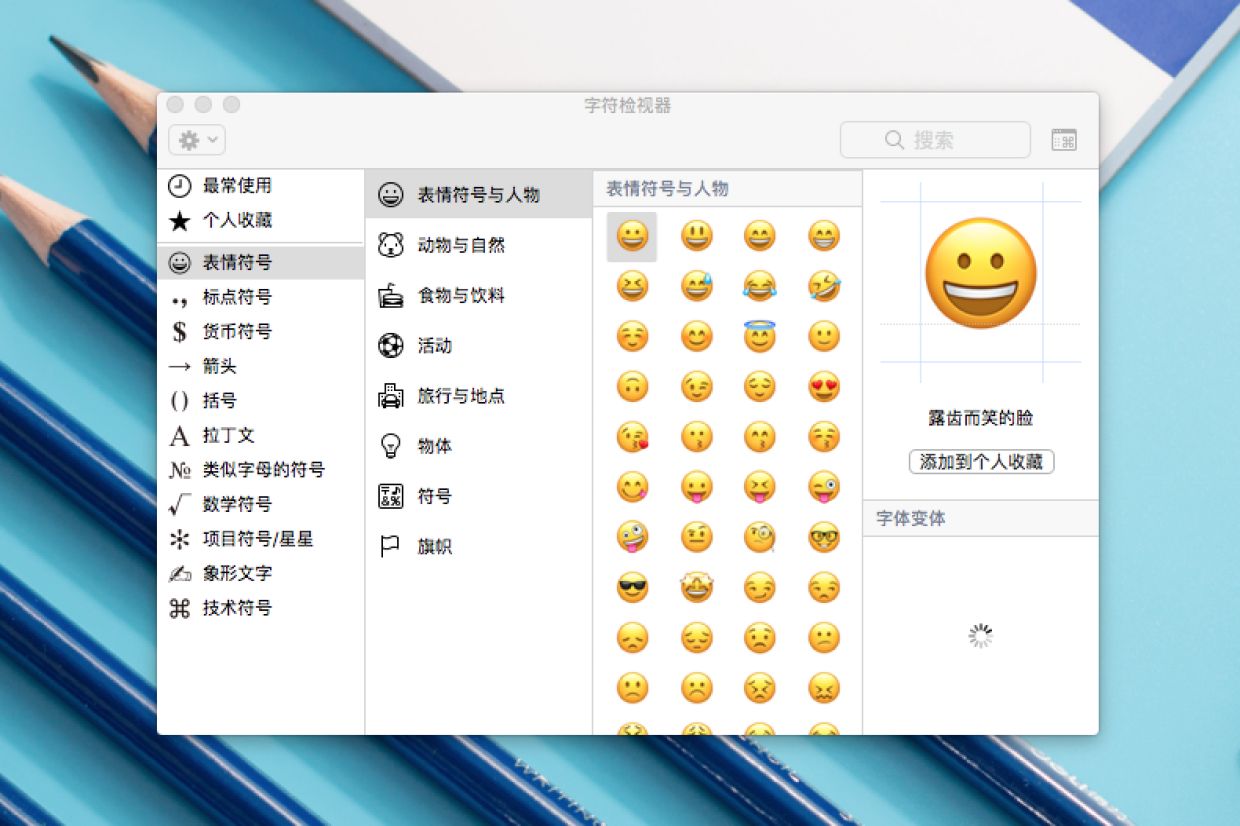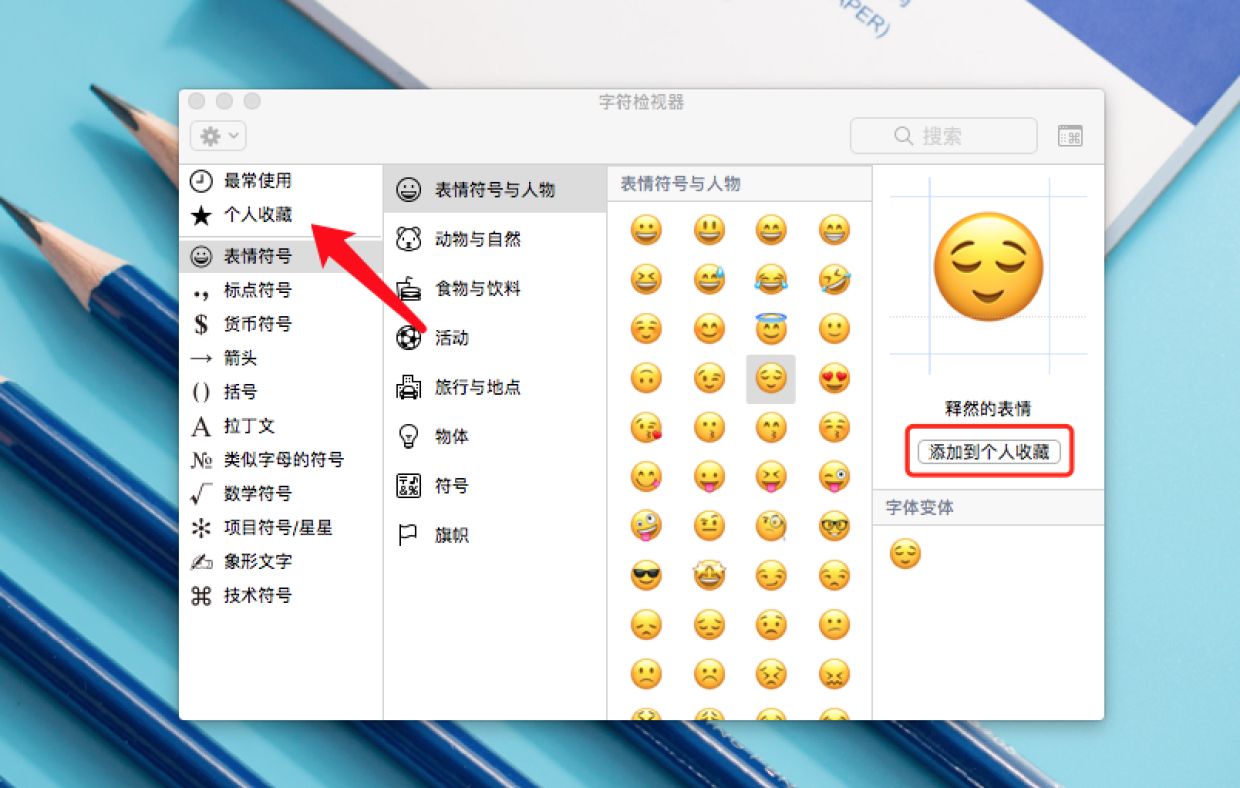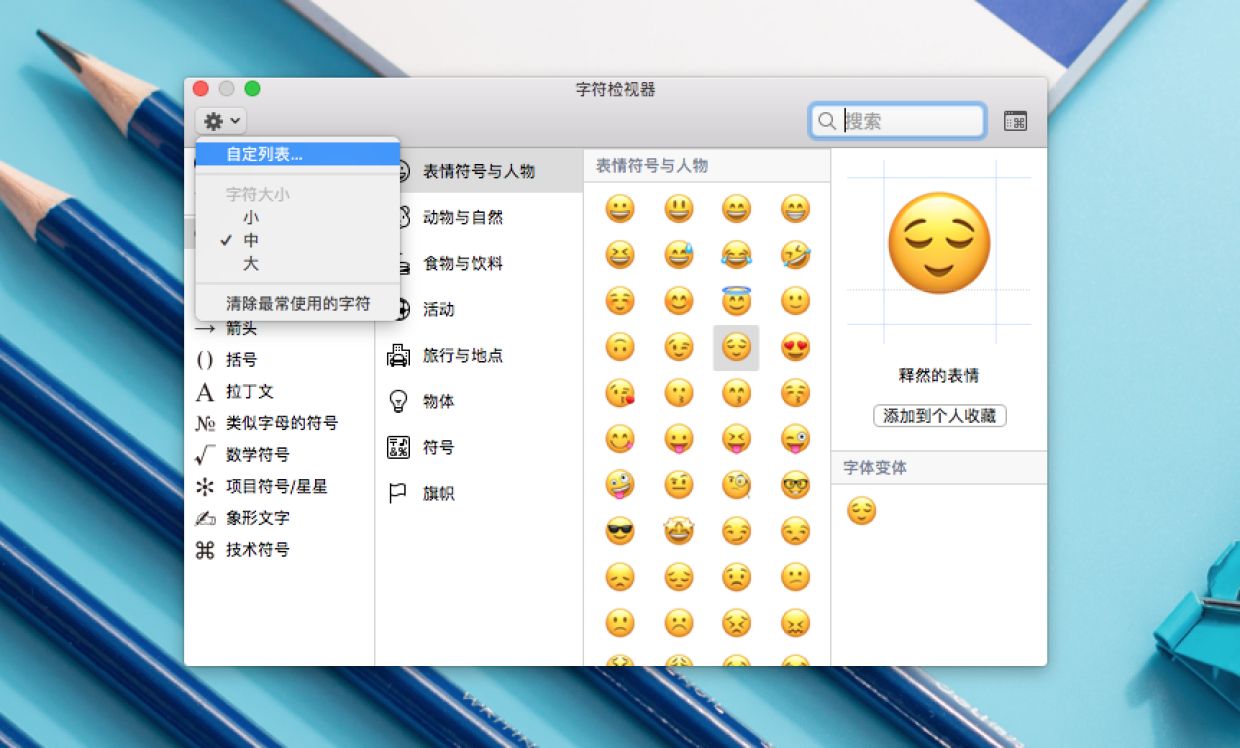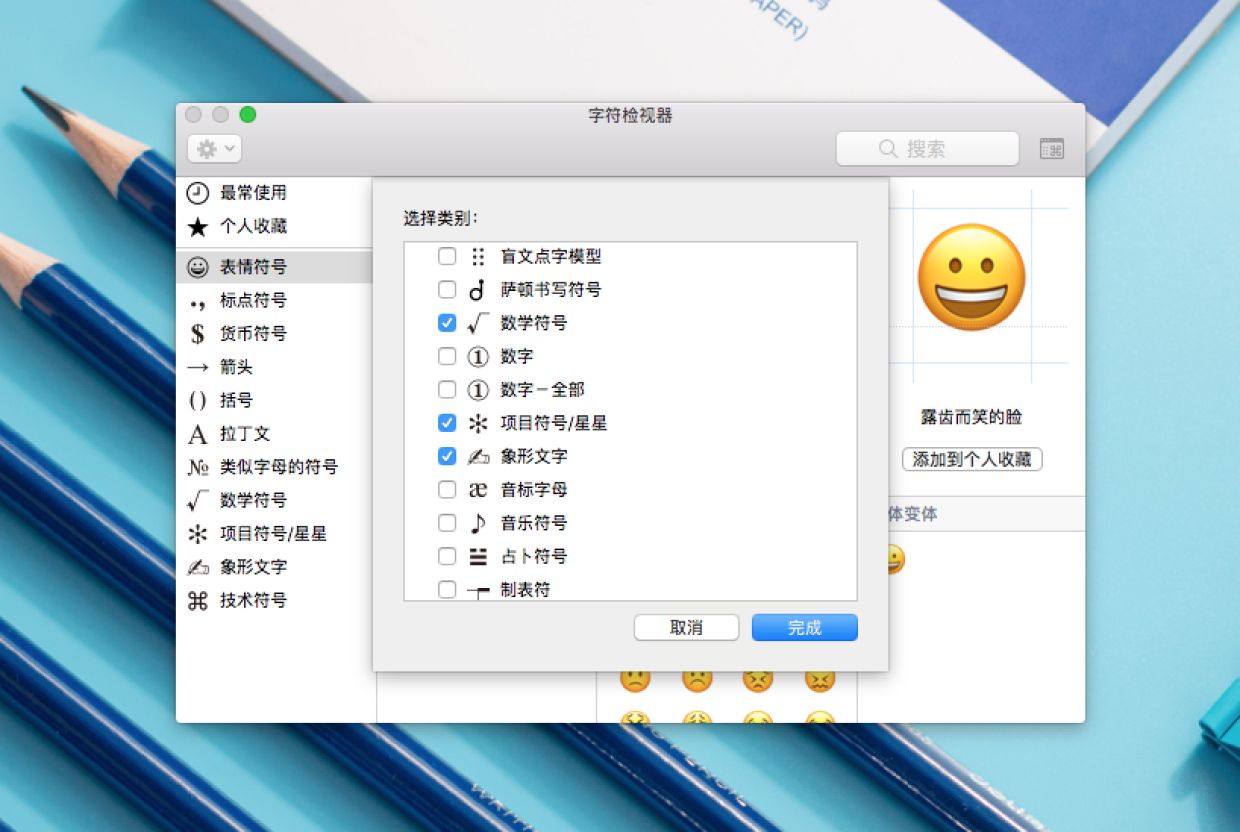教你macOS如何玩转Emoji表情!
在这个一句话如果不配个表情包就很容易让对方会错意的网络时代,macOS自带的Emoji可以说是非常好用的了。那要怎么才快速的启动它呢?
第一种:当你在发送信息的时候,将表情的名字直接打出来,比如:哭笑
第二种:右上角输入法图标,点击 “显示表情与符号”。
第三种:你也可以直接使用 “Control+Command+空格” 的快捷键组合,快速调出 Emoji 表情浮窗。
当然如果使用快捷键打开的是简洁版 Emoji 表情窗口,你只需要点击右上角的图标,切换到完整的窗口,就可以对 Emoji 表情进行管理。
更换肤色
如果你细心的话,你不难发现在“表情符号与人物”这一类别下,某些人脸表情支持点击切换多种肤色。
收藏 Emoji 表情
Emoji 选择器面板中,你可以点击右侧预览下方的“添加到个人收藏”按钮,收藏我们你需要经常使用的 Emoji 表情。
自定义列表
点击左上角的设置里的 “自定列表...” 来选择更多表情,另外,还可以通过 “自定列表...” 下方的 “字符大小” 来调整字符的大小。
当然了Emoji表情也有其他的玩法,比如:
![]()
![]()
![]()
![]()
![]()
![]()
![]()
![]()
![]()
![]()